ユーザアカウントのリスクの問題を解決したら、 Zero Trust Secure Access または [Threat and Exposure Management] アプリを使用して、そのユーザアカウントにクラウドアプリやWebサイトへのアクセスを許可できます。
手順
- Zero Trust Secure Access または [Threat and Exposure Management] アプリを使用してユーザアカウントを見つけます。
-
Zero Trust Secure Access: Zero Trust Secure Accessアプリ内の任意の場所でユーザーをクリックして、[ユーザー情報] 画面に移動します。
-
[Threat and Exposure Management]: [User Profile]画面に移動します。
-
- オプションアイコン (
 ) をクリックし、[クラウドアプリ/URLへのアクセスブロックを解除] を選択します。[クラウドアプリ/URLへのアクセスタスクのブロック解除] 画面が表示されます。
) をクリックし、[クラウドアプリ/URLへのアクセスブロックを解除] を選択します。[クラウドアプリ/URLへのアクセスタスクのブロック解除] 画面が表示されます。 - (オプション) タスクの説明を指定します。
- [作成] をクリックします。Trend Vision One はタスクを作成し、現在の処理ステータスを Secure Access History 画面に表示します。
- タスクのステータスを監視します。
- 成功メッセージが右下隅に表示されたら、 [タスクステータスを表示] をクリックします。Secure Access History 画面の [修復ログ] タブが表示されます。に直接移動し、検索フィールドを使用してタスクを見つけることもできます。
- [処理ステータス]でタスクのステータスを確認します。
-
[処理中...] (
 ): Trend Vision One は強制ポイントにコマンドを送信し、対応を待機しています
): Trend Vision One は強制ポイントにコマンドを送信し、対応を待機しています -
[成功] (
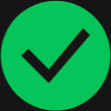 ): 施行ポイントがコマンドを正常に受信して実行しました。
): 施行ポイントがコマンドを正常に受信して実行しました。 -
[失敗] (
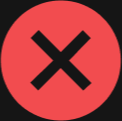 ): 強制ポイントへのコマンドの送信中にエラーまたはタイムアウトが発生しました。
): 強制ポイントへのコマンドの送信中にエラーまたはタイムアウトが発生しました。

注意
タスクのステータスは、施行ポイントがコマンドを正常に受信して実行できたかどうかを示します。処理が完了するまでに数分かかることがあります。 -
- 成功メッセージが右下隅に表示されたら、 [タスクステータスを表示] をクリックします。

